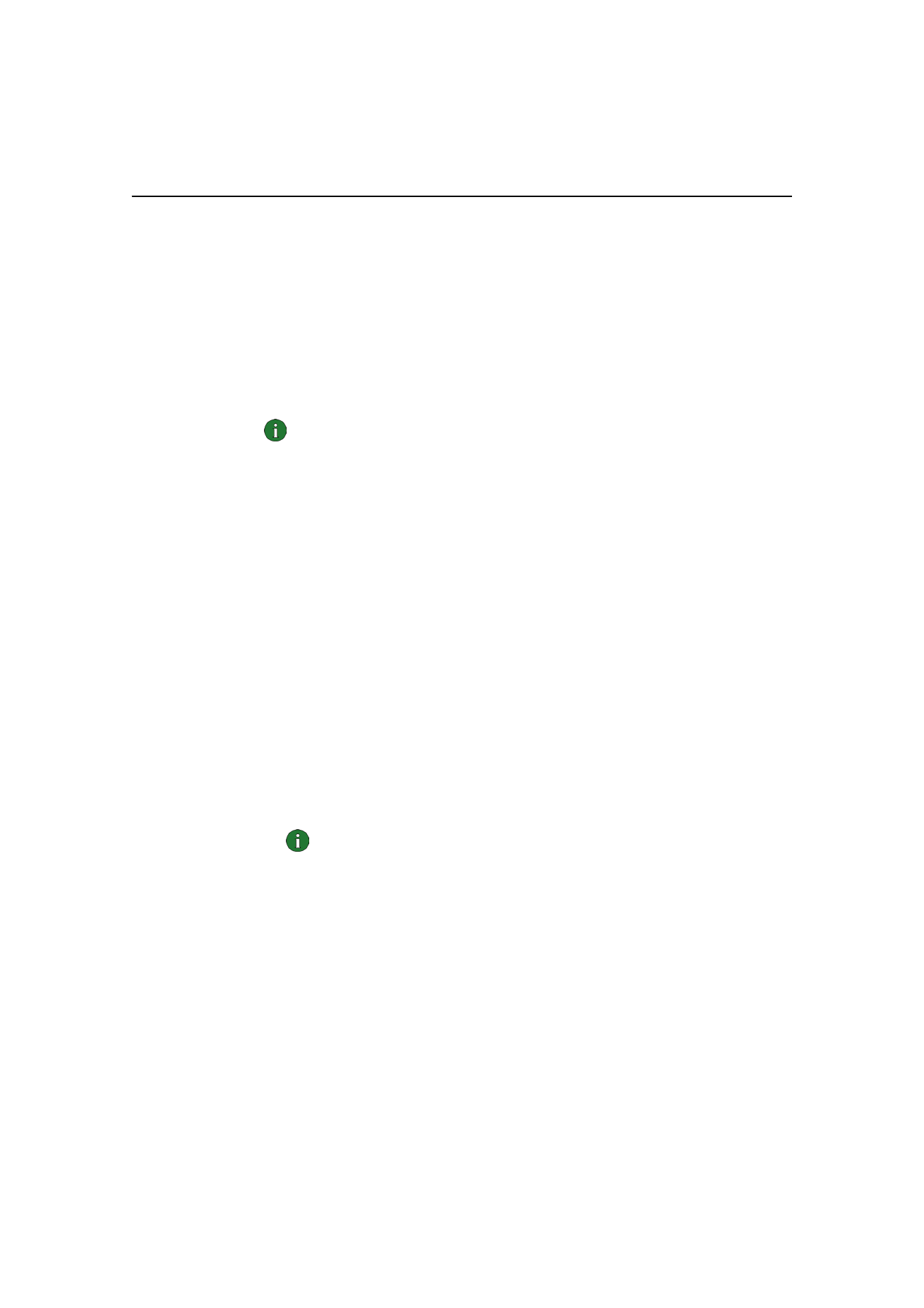
Installere programvaren for Nokia D211
Merk: Sett ikke inn radiokortet i datamaskinen før installeringsprogrammet
ber deg om å gjøre det.
1 Avslutt alle Windows-programmer. Sett inn CD-ROM-en i CD-ROM-stasjonen
på datamaskinen.
Hvis CD-ROM-en ikke startes automatisk, går du til CD-ROM-stasjonen
(f.eks. stasjon D) og dobbeltklikker på
Start.exe.
2 Velg språk for CD-ROM-en og installeringsprogrammet, og les gjennom og
godta Nokias lisensavtale. Hvis du ikke godtar lisensavtalen, kan du ikke bruke
CD-ROM-en.
3 Hovedskjermbildet på CD-ROM-en åpnes. Klikk på Installere når du vil starte
installeringen.
4 Velkomstsiden i installeringsveiviseren åpnes. Klikk Neste for å fortsette.
5 Velg språk for CD-ROM-en og les gjennom og godta Nokias lisensavtale. Hvis
du ikke godtar lisensavtalen, kan du ikke bruke programvaren, og
installeringsprosedyren avsluttes. Klikk
Godtatt hvis du godtar lisensavtalen.
6 Velg målmappe for programvaren. Standardmappen er
C:\Programfiler\Nokia\Nokia D211. Hvis du vil installere programvaren på en
annen stasjon eller mappe, klikker du
Bla gjennom. Når du har valgt riktig
målmappe, klikker du
Neste.
Merk: Du kan ikke installere Nokia D211-programvaren på en
nettverksstasjon.
7 Velg installasjonstype. Alternativet Administrator er bare for
systemansvarlige. Tilpasset gir mulighet til å velge hvilke
programvarekomponenter som skal installeres, og anbefales for avanserte
brukere. Vanlig installerer de vanligste programvarekomponentene. Dette
alternativet anbefales for de fleste brukere. Når du har valgt ønsket
installasjonstype, klikker du
Neste.
8 Kontroller installasjonsinnstillingene. Klikk Neste for å godta dem. Hvis du vil
endre innstillingene, klikker du
Tilbake, gjør endringene og klikker deretter
Neste. Installeringsprogrammet starter kopieringen av filene.
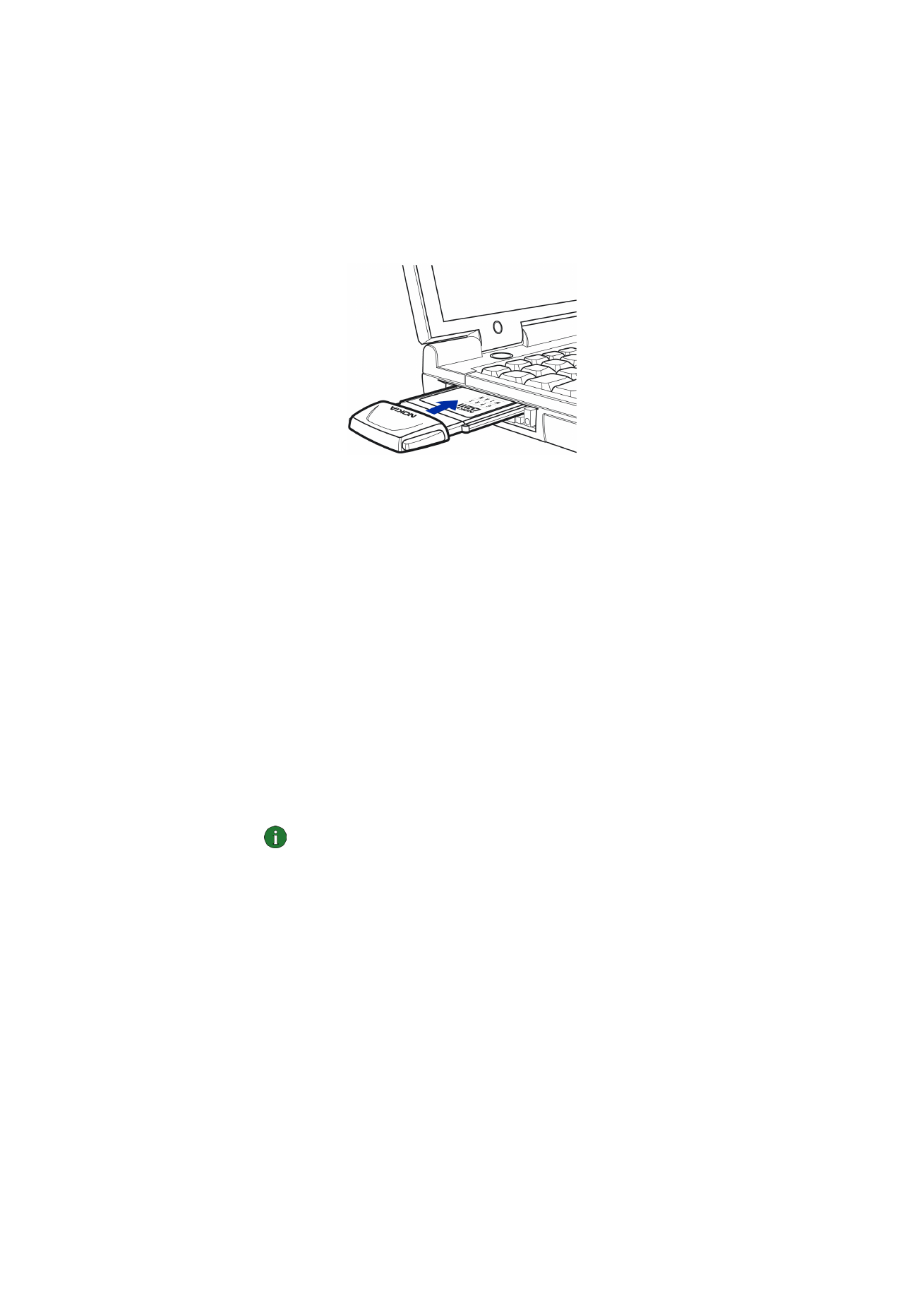
Installering
16
© Nokia Corporation 2004. Alle rettigheter forbeholdt.
9 Når installeringsprogrammet ber deg om å sette inn radiokortet, setter du det
inn i PC-kortplassen på datamaskinen som vist i Figur 4. Vær oppmerksom på
at radiokortet ikke skal settes helt inn i PC-kortsporet, og at det skal være et
mellomrom mellom den utstikkende utvidelsesboksen og datamaskinen. Ikke
trykk for hardt når du setter inn kortet.
I Windows 2000-operativsystemet får du beskjed om at ingen digitale
signaturer ble funnet. Klikk
Ja i hver dialogboks hvis du vil fortsette
installeringen.
I Windows XP åpner operativsystemet veiviserne for funnet maskinvare. For
hver av disse veiviserne velger du først alternativet
Installere programvaren
automatisk og deretter velger du Fortsett likevel hvis du vil fortsette
installeringen.
10 Siden Installeringen er ferdig gir beskjed når installeringen er fullført. Fjern
CD-ROM-en fra CD-ROM-stasjonen og klikk
Fullfør. Det kan hende du må
starte datamaskinen på nytt.
11 En dialogboks spør om du vil opprette en nettverksprofil nå. Husk at du kan
opprette og redigere dine egne nettverksprofiler når du vil. Hvis du ikke vil
opprette en profil, klikker du
Nei, og installeringsprosedyren er fullført. Hvis du
vil opprette en profil, klikker du
Ja og velkomstvinduet for profilveiviseren
åpnes. Se “Opprette nye profiler" på side 26 hvis du vil ha mer informasjon.
Merk: Hvis du vil at andre programmer skal kunne bruke smartkortleseren for
Nokia D211, må du installere en PC/SC-kompatibel (Personal Computer
Smart Card) smartkortdriver separat på datamaskinen. Installer den PC/SC-
kompatible smartkortdriveren bare hvis du ønsker å bruke andre smartkort
sammen med smartkortleseren som finnes i Nokia D211. For å installere
driveren, velger du Tilpasset som installasjonstype (se trinn 7 over), og velger
komponenten PC/SC smartkortdriver. For operativsystemene Windows 98 og
Me må du ha installert Microsoft Smart Card Base Components 1.0 eller
senere.
Figur 4 - Sette inn radiokortet
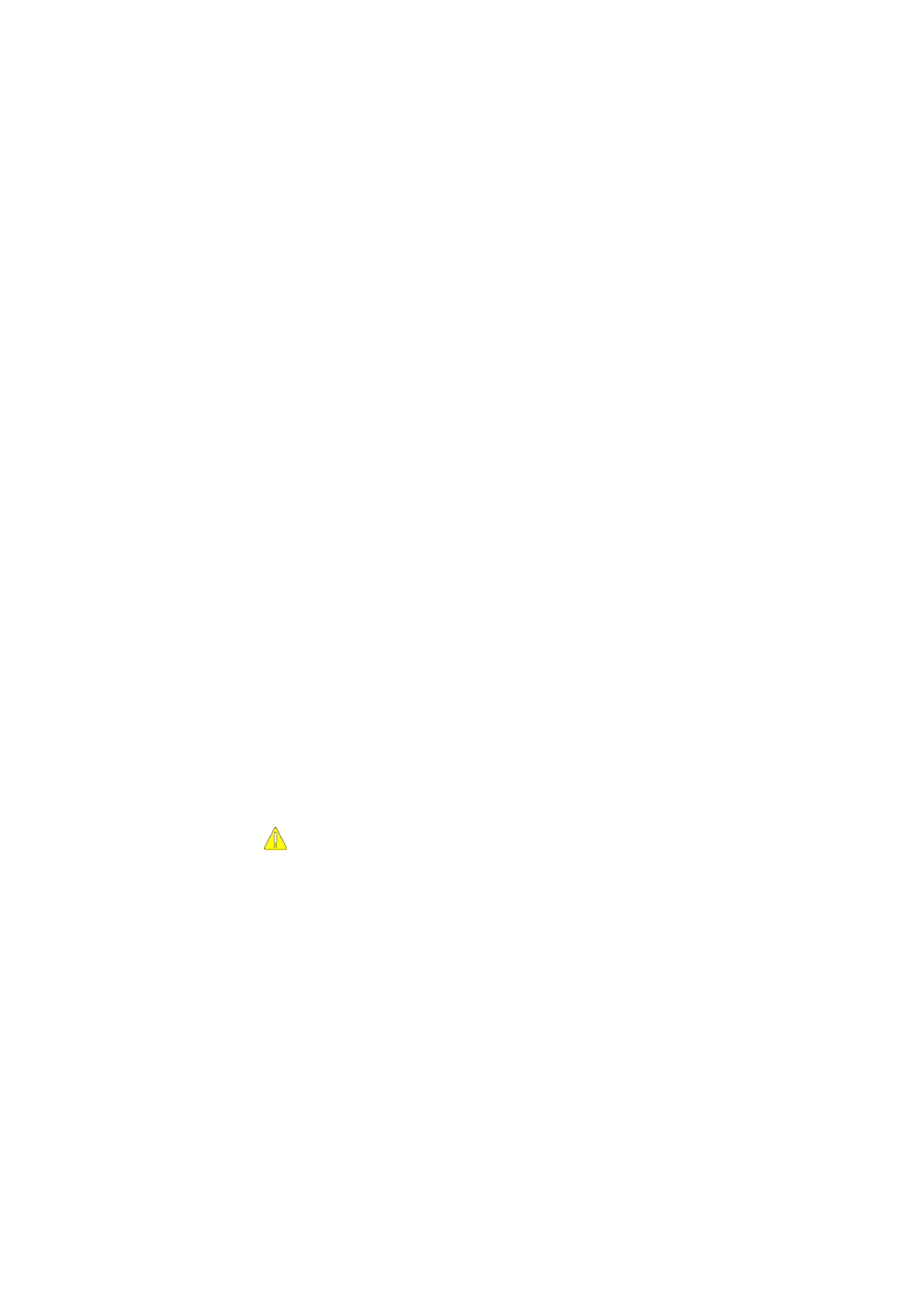
Installering
17
© Nokia Corporation 2004. Alle rettigheter forbeholdt.